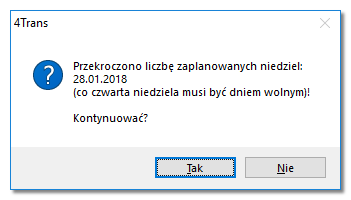Okno harmonogramu rocznego
Harmonogram wykorzystywany jest jako plan pracy podczas generowania "ewidencji czasu pracy" (menu: "Rozliczenia" -> "[201] Ewidencja czasu pracy").
Harmonogram roczny można otworzyć na dwa sposoby:
•kliknąć na ikonę: ![]() umieszczoną w zakładce Dane podstawowe w pasku narzędziowym;
umieszczoną w zakładce Dane podstawowe w pasku narzędziowym;
•z menu głównego Rozliczenia wybrać: Harmonogram roczny.
Okno harmonogramu rocznego składa się z następujących części:
1.Tryb:
•Roczny harmonogram czasu pracy pracownika - dodawanie lub edycja harmonogramu dla jednego, wybranego pracownika;
▪wyświetlenie harmonogramu - wybierz rok i pracownika;
•Harmonogramowanie czasu pracy pracowników - dodawanie lub edycja harmonogramów dla wielu pracowników.
▪wyświetlenie harmonogramów - wybierz zakres dat, zaznacz jednego lub więcej pracowników, a następnie kliknij: ![]() ;
;
2.Roczny harmonogram czasu pracy pracownika:
•Rok: można wybrać z rozwijanej listy lub przewijać przy użyciu strzałek ![]()
![]()
•Pracownik: okno wyboru z rozwijanej listy, dodatkowo można dodać nowego pracownika ( przy użyciu ![]() ) lub edytować dane pracownika widniejącego w bazie (korzystając z
) lub edytować dane pracownika widniejącego w bazie (korzystając z ![]() ).
).
3.![]() - przywraca wartości domyślne na harmonogramie - opcja nie ingeruje w dane ewidencji miesięcznej.
- przywraca wartości domyślne na harmonogramie - opcja nie ingeruje w dane ewidencji miesięcznej.
4.Zatrudnienie: wyświetla dane zgodnie z informacjami wprowadzonymi w zakładce Dane podstawowe (w oknie edycji/dodawania umowy o pracę danego pracownika).
5.Dostępny urlop: wyświetla informacje zgodnie z danymi wprowadzonymi w zakładce Stawki porównawcze i urlopy (w oknie edycji/dodawania umowy o pracę danego pracownika).
6.![]() Widoczność składników - możliwość dostosowania widoku składników na oknie edycji i na podglądzie wydruku harmonogramu.
Widoczność składników - możliwość dostosowania widoku składników na oknie edycji i na podglądzie wydruku harmonogramu.
7.Widok kalendarza:
•![]() - pracownik posiada wyliczoną ewidencję zgodną z ustawieniami zatrudnienia w wybranym miesiącu;
- pracownik posiada wyliczoną ewidencję zgodną z ustawieniami zatrudnienia w wybranym miesiącu;
•![]() - pracownik posiada wyliczoną i zamkniętą ewidencję zgodną z ustawieniami zatrudnienia w wybranym miesiącu;
- pracownik posiada wyliczoną i zamkniętą ewidencję zgodną z ustawieniami zatrudnienia w wybranym miesiącu;
•![]() - pracownik posiada wyliczoną ewidencję niezgodną z ustawieniami zatrudnienia w wybranym miesiącu;
- pracownik posiada wyliczoną ewidencję niezgodną z ustawieniami zatrudnienia w wybranym miesiącu;
•![]() - pracownik posiada wyliczoną i zamkniętą ewidencję niezgodną z ustawieniami zatrudnienia w wybranym miesiącu;
- pracownik posiada wyliczoną i zamkniętą ewidencję niezgodną z ustawieniami zatrudnienia w wybranym miesiącu;
•![]() - (zielony trójkąt po prawej stronie komórki) zawiera dodatkowe informacje - wskaż kursorem myszy, aby wyświetlić szczegóły;
- (zielony trójkąt po prawej stronie komórki) zawiera dodatkowe informacje - wskaż kursorem myszy, aby wyświetlić szczegóły;
•![]() - (czarny trójkąt po lewej stronie komórki) wartość została zmieniona przez użytkownika - wskaż kursorem myszy, aby zobaczyć jaki był poprzedni zapis;
- (czarny trójkąt po lewej stronie komórki) wartość została zmieniona przez użytkownika - wskaż kursorem myszy, aby zobaczyć jaki był poprzedni zapis;
•Plan i Godzina rozpoczęcia - kliknij dwukrotnie lewym przyciskiem myszy aby edytować;
•rozwijane menu:
▪edytuj - edycja wartości w zaznaczonym polu (tak samo jak dwukrotne kliknięcie lewym przyciskiem myszy);
▪edytuj zbiorczo - otwiera okno, w którym można ustawić zbiorczą zmianę godziny rozpoczęcia pracy i planu dla dni roboczych oraz dodatkowych dni wolnych. Zmiany mogą objąć zakres tylko dla zaznaczonych lub dla wszystkich dni wyświetlonych harmonogramów rocznych;
▪praca, wolne, urlop wypoczynkowy, chorobowe 80% (k. zakład.), nieobecność nieusprawiedliwiona - zmiana typu dnia;
▪lista nieobecności - otwiera okno Rejestr nieobecności (menu: "Rozliczenia" -> "[205] Rejestr nieobecności")
▪usuń nieobecności - przywraca wartości domyślne (praca, wolne) dniom oznaczonym jako nieobecność (chorobowe, urlop itp.)
▪wyczyść - przywraca wartości domyślne w zaznaczonych dniach- opcja ingeruje w dane ewidencji miesięcznej;
8.Drukowanie - poniżej okna kalendarza znajduje się ikona: ![]() za pomocą której można wyświetlić podgląd wydruku, widocznych na ekranie, harmonogramów.
za pomocą której można wyświetlić podgląd wydruku, widocznych na ekranie, harmonogramów.
9.Odświeżanie - dostępne pod przyciskiem: ![]() (obok ikony:
(obok ikony: ![]() )
)
Jeśli w trzech kolejnych tygodniach niedziela była dniem pracującym, w kolejnym (czwartym) tygodniu niedziela musi pozostać dniem wolnym. Próba zapisania harmonogramu, w którym zasada ta nie jest spełniona spowoduje wyświetlenie komunikatu: